こちらでは WindowsPC でデスクトップのアイコンの文字の影を消す方法をご紹介します、文字の影がどうしても気になる!という方は影を表示しないように設定の変更を行ってみてください、ちなみにアイコンの文字の影ってどれの事?っと思われる方もいらっしゃるかもしれませんが、文字に影が表示される状態が Windows の初期設定になっていますので、特に設定を変更たりした事が無ければ文字の影が表示された状態ですね、個人的には壁紙の色の関係もあって文字の影は余り気にならないのですが、白っぽい壁紙を使っていると文字の影が結構目立ってしまいます。
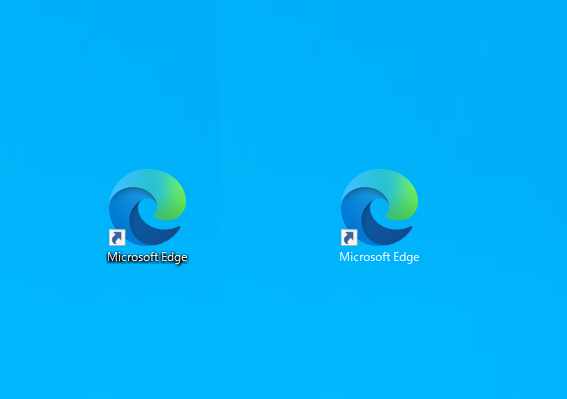
まずは上の画像を御覧ください、Microsoft Edge のアイコンが2つ並んでいますが文字に違いがありますよね、左側がアイコンの文字に影が付いている状態です、Windows の初期設定の状態ですね、そして右側のアイコンが文字に影がついていない状態です、影が無いので真っ白な文字になっています、こうして並べて見比べると結構な違いがありますね、今からご紹介する設定を変更するとデスクトップのアイコンの文字が、この右側のアイコンの真っ白な文字になる訳です。
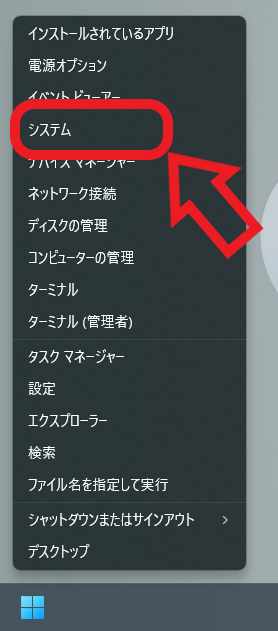
では設定を変更してみましょう、タスクバーのスタートボタンを右クリックしてください、Windows のマークのボタンがスタートボタンです、するとメニューが表示されますので「システム」をクリックします、ちなみに上の画像は Windows11 の画像ですが、Windows10 の場合も同じ操作で大丈夫です。
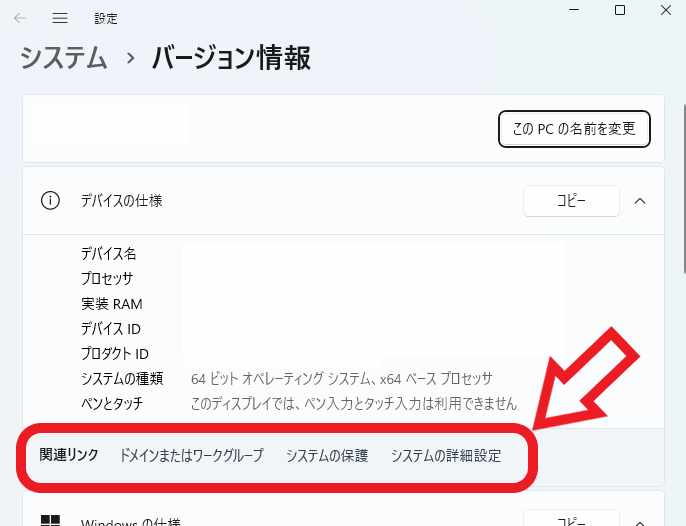
次に「システムのプロパティ」を開くのですが、Windows11 と Windows10 では開き方が少し異なります、Windows11 の場合は「デバイスの仕様」の項目の下部に「関連リンク」が表示されていますので、こちらの関連リンクから「システムの詳細設定」をクリックしてください。
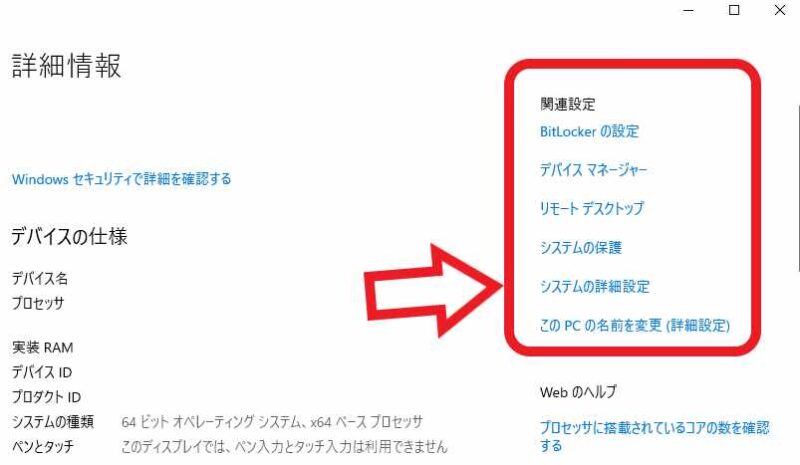
Windows10 の場合は「詳細情報」設定ページの右側か下部に「関連設定」が表示されますので、こちらの関連設定から「システムの詳細設定」をクリックしましょう。
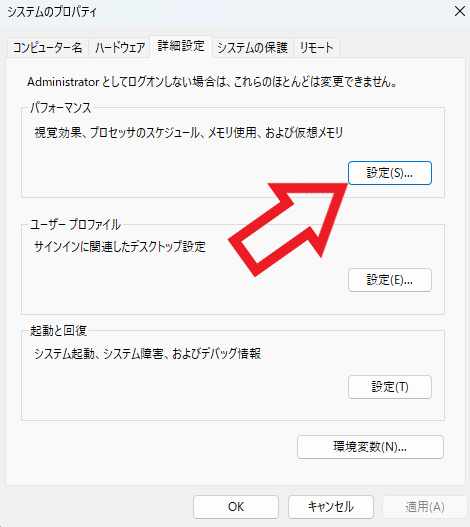
新しく「システムのプロパティ」のウィンドウが開きますので、「パフォーマンス」の項目の「設定(S)…」ボタンをクリックしてください。
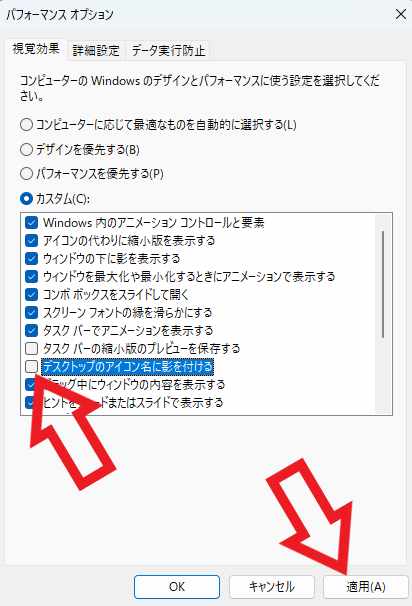
「パフォーマンス オプション」が開いたら「デスクトップのアイコン名に影を付ける」の項目の左側のボックスをクリックしてチェックマークを外します、あとは下部の「適用」ボタンをクリックして設定は完了ですね、もしこ影が消えない場合はタスクマネージャーから「エクスプローラー」を再起動してみてください、それでも文字の影が消えない場合は Windows の不具合の可能性もありますので、「デスクトップのアイコンの文字の影が消せない時の応急対応」でご紹介している様な方法で応急処置してみましょう。

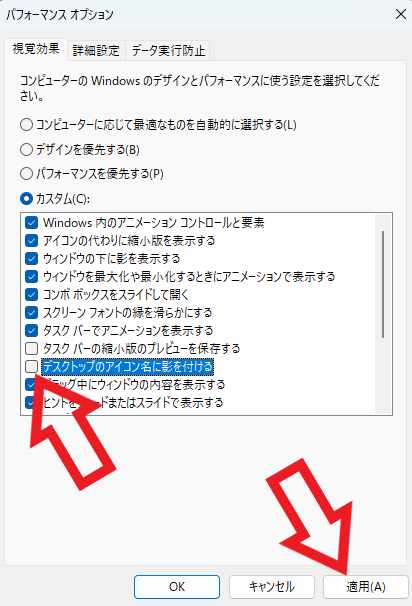

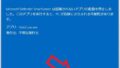

コメント